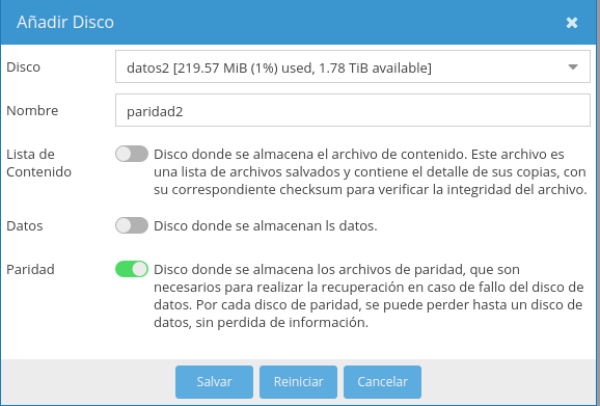meta data de esta página
¡Esta es una revisión vieja del documento!
Cambiar disco Datos en nuestro NAS
Vamos a cambiar el disco de datos de nuestro nas basado en omv. Vamos a añadir un nuevo disco de 4T para datos y cambiar el disco de datos2 de 2T en un disco de paridad de nuestro snapraid.
Partimos de la siguiente configuración :
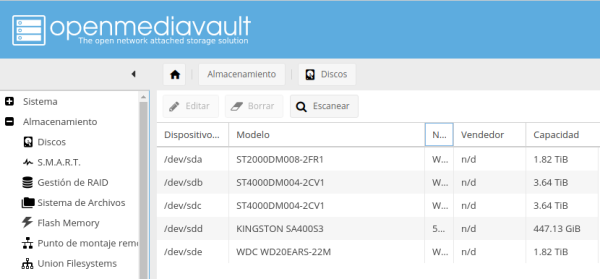
/dev/sda paridad1 → 2T
/dev/sdb datos1 → 4T
/dev/sdc →SO → 512G
/dev/sdd → datos2 →2T
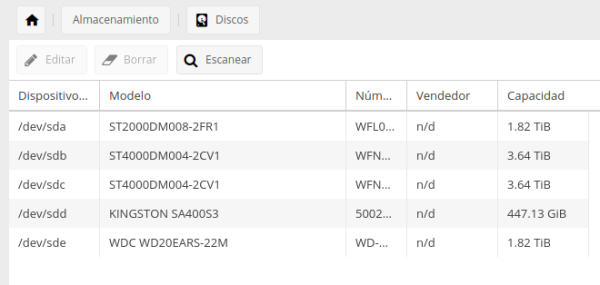 Al añadir el nuevo disco la configuración cambia a la siguiente:
Al añadir el nuevo disco la configuración cambia a la siguiente:
/dev/sda sigue igual → paridad1
/dev/sdb igual →datos1
/dev/sdc nuevo disco 4T
/dev/sdd →SO
/dev/sde →datos2
Vamos al interfaz web del OMV Almacenamiento→Sistema de archivos y pulsamos en el botón crear para particionar el disco nuevo
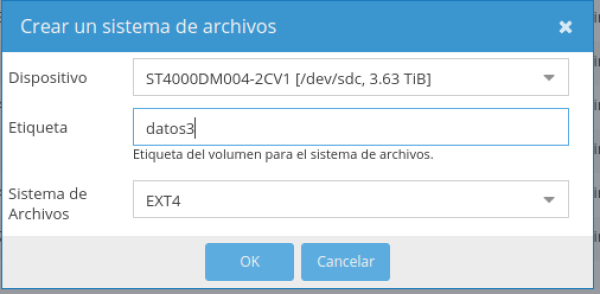
iniciamos sesión por ssh a nuestro nas y sacamos un listado de las particiones con fdisk -l o parted -l
Creamos dos carpetas llamadas origen y destino dentro de /mnt para montar las particiones y copiar el contenido del disco datos2 en la nueva partición datos3
cd /mnt mkdir origen mkdir destino mount -t ext4 /dev/sde1 /mnt/origen mount -t ext4 /dev/sdc1 /mnt/destino cp -afv /mnt/origen/* /mnt/destino/
Una vez copiado el contenido desmontamos los discos
umount /mnt/destino umount /mnt/origen
Ahora vamos al OMV →Almacenamiento →Sistema de archivos → seleccionamos la nueva partición que habíamos creado y pinchamos en el botón de montar (Mount)
Ahora debemos de ir al OMV → Servicios →Snapraid → Discos
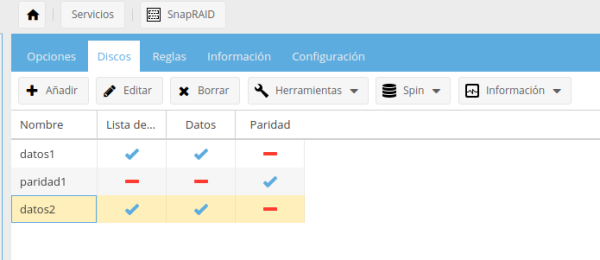
Debemos cambiar el punto de montaje para que use el Disco Datos3
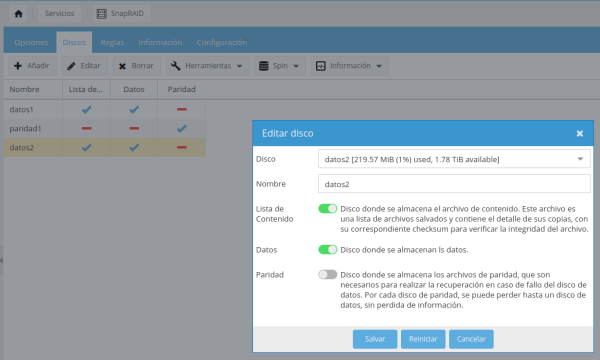
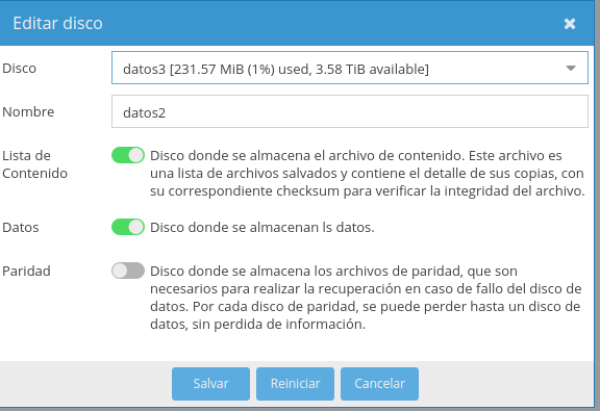
Guardamos y aplicamos cambios
Por último vamos a cambiar el disco datos2 para convertirlo en un disco de paridad